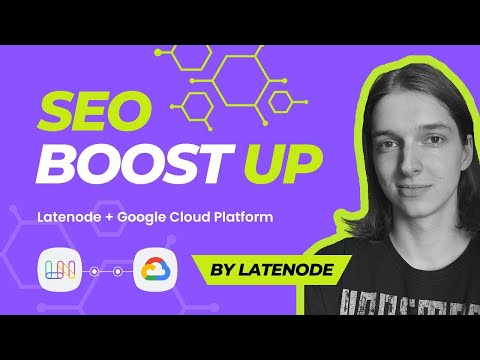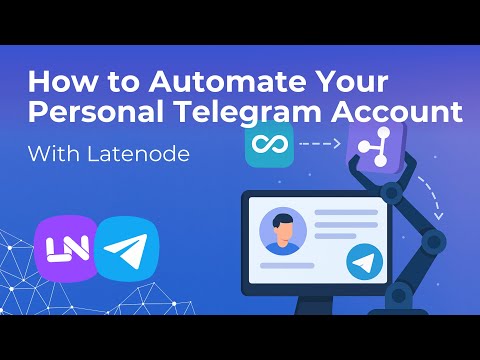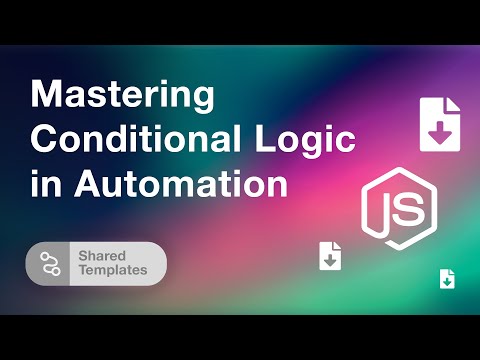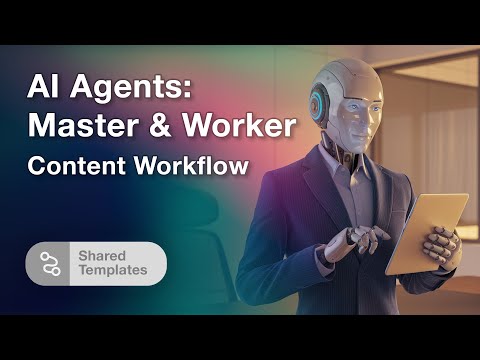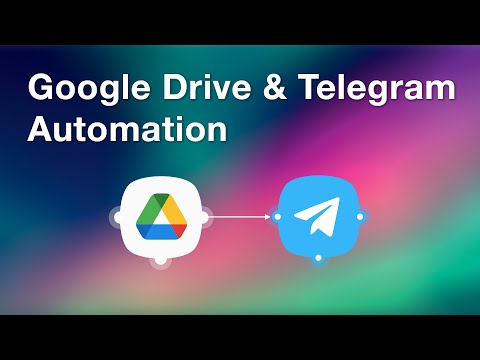Automatisieren Sie E-Mail-Antworten von Kunden
So bringen Sie eine KI dazu, Ihre Kunden-E-Mails zu beantworten – ohne Programmierkenntnisse
In diesem Beitrag beschäftigen wir uns mit der Erstellung eines KI-Assistenten, der auf Kunden-E-Mails antworten kann, indem er auf die Produktdokumentation verweist. Sie benötigen keine Programmierkenntnisse, um mitzumachen. Lernen Sie einfach, wie Sie die Unterstützungs-API von OpenAI und die No-Code-Automatisierungsmagie von Latenode nutzen.
Erstellen Sie Ihren KI-Assistenten mit OpenAI
Gehen Sie zunächst zum OpenAI API-Portal, um einen Assistenten zu erstellen. Navigieren Sie zum Abschnitt „Assistent“ in der oberen linken Ecke und klicken Sie auf „Erstellen“. Obwohl ich für diese Demonstration bereits einen erstellt habe, werde ich Sie durch die einzelnen Schritte führen.
Sobald Sie Ihren Assistenten erstellt haben, wird ein Anweisungsfenster angezeigt. Stellen Sie sicher, dass Ihr Assistent angehängte Dateien verwendet, indem Sie dies in Ihren Anweisungen angeben. Der Einfachheit halber habe ich eine TXT-Datei verwendet. Unsere KI benötigt nur die Informationen, nicht das Format.
Für dieses Beispiel habe ich das erste Kapitel der Latenode-Dokumentation als TXT-Datei hinzugefügt. Nachdem Sie Ihren Assistenten eingerichtet haben, erhalten Sie eine ID. Wir werden sie später brauchen. Navigieren Sie abschließend zum Abschnitt API-Schlüssel, um einen neuen geheimen Schlüssel zu erstellen. Wenn diese Schritte abgeschlossen sind, ist unser OpenAI-Setup fertig.
Einrichten Ihrer Latenode-Automatisierung
Wechseln wir nun zu Latenode. Das Szenario, das Sie erstellen, ruft ungelesene E-Mails aus Ihrem Postfach ab, sendet sie an den KI-Assistenten, erhält Antworten und sendet diese über Gmail an Ihre Kunden zurück. Außerdem werden die E-Mails als gelesen markiert.
Sie können dieses Szenario als Vorlage verwenden (siehe Beschreibung). Der Prozess beginnt mit Triggern – geplant oder manuell, mithilfe eines Webhook-Triggers.
Der erste Trigger aktiviert das Szenario nach einem festgelegten Zeitplan. Für einen manuellen Trigger verwenden Sie den HTTP-Knoten, um ungelesene Nachrichten von Google Workspace anzufordern. Die Liste der ungelesenen Nachrichten wird in einen Iterator verschoben, der den Text jeder E-Mail mithilfe des JavaScript-Knotens in eine Variable verarbeitet.
Sie müssen einen Chat-Thread mit Ihrem KI-Assistenten erstellen. Obwohl OpenAI empfiehlt, für jede Konversation einen neuen Thread zu erstellen, können Sie sich aus Kostengründen auch für einen einzelnen Thread entscheiden. Durch die Positionierung des Knotens „Thread erstellen“ nach dem Iteratorknoten wird sichergestellt, dass nur ein Thread erstellt wird.
Senden von Kunden-E-Mails an den KI-Assistenten
Als Nächstes senden wir die Nachrichtentexte an den KI-Assistenten. Verwenden Sie den Knoten „Nachricht erstellen“ im Chat-GPT-Modul, um Ihren E-Mail-Inhalt zu senden. Konfigurieren Sie ihn mit dem API-Schlüssel und der zuvor generierten Thread-ID. Führen Sie diesen Knoten aus, um die Nachrichtenübertragung zu überprüfen.
Verwenden Sie anschließend den Knoten „Create Run“. Geben Sie erneut den API-Schlüssel, die Thread-ID und die Assistenten-ID ein. Wählen Sie Ihr Modell aus – in diesem Beispiel GPT-4. Dieser Vorgang generiert die Antwort des Assistenten.
Wenn die KI-Antwort fertig ist, ist es an der Zeit, sie über Gmail an den Kunden zurückzusenden. Konfigurieren Sie den Gmail-Knoten mit dem Zugriffstoken des Assistentenpostfachs. Legen Sie die E-Mail-Adresse des Empfängers auf die Variable fest, die die E-Mail des ursprünglichen Absenders enthält. Sie können festen Text wie „Mit freundlichen Grüßen, das Latenode-Team“ hinzufügen, bevor Sie diesen Knoten ausführen, um die E-Mail zu senden.
Abschließen der Automatisierung
Der letzte Schritt besteht darin, die E-Mail als gelesen zu markieren. Verwenden Sie dazu eine weitere HTTP-Anfrage an Google Workspace. Ändern Sie die Methode in POST und konfigurieren Sie sie so, dass das Label „Ungelesen“ aus Ihrer Nachricht entfernt wird.
Testen Sie abschließend Ihr gesamtes Setup, indem Sie einen Webhook-Trigger hinzufügen, um es manuell zu aktivieren. Beobachten Sie den Ausführungsprozess auf der Registerkarte „Verlauf“ des Szenarios, um sicherzustellen, dass alles reibungslos funktioniert.
Fazit
Die Implementierung eines KI-Assistenten zum Beantworten von Kunden-E-Mails mit OpenAI und Latenode ist unkompliziert und erfordert keine Programmierkenntnisse. Diese Schritt-für-Schritt-Anleitung kann Ihnen dabei helfen, Ihre Kommunikation effektiv zu automatisieren.
Wenn Sie diesen Inhalt hilfreich fanden, abonnieren Sie ihn und klicken Sie auf die Benachrichtigungsglocke, um weitere Tipps zu Low-Code und Geschäftsautomatisierung zu erhalten. Latenode bietet auch einen dedizierten Discord-Kanal, in dem Sie Fragen stellen und mit Entwicklern interagieren können. Viel Spaß beim Automatisieren!